Ако сте били на Xbox One за достатъчно дълго време вероятно сте виждали справедливия си дял от ужасни маркери за игра. Може дори да сте човекът с ужасното потребителско име, но не е нужно да сте. Първоначално може да изглежда трудно да промените потребителското си име, но научете как да промените маркера си на играч ан Xbox One е по-лесен, отколкото изглежда.
Това, което е особено хубаво при промяната на маркера на играча в Xbox Live, е, че можете да направите промяната на различни платформи. Това ще ви даде много различни начини да промените маркера си на игра, независимо къде се намирате. По-долу ще ви покажем как да промените маркера си на гейминг на Xbox One и чрез уебсайта на Xbox.
Препоръчани видеоклипове
Имайте предвид, че Xbox ви позволява да промените безплатно маркера си на играч само ако оригиналният маркер на играч е създаден за вас, когато сте се регистрирали за Xbox Live. Всеки път, когато искате да промените маркера си на играч след това, ще трябва да платите такса (която варира според региона). Също така си струва да знаете, че ако вашият gamertag съдържа език, който може да се разглежда като неподходящ, Microsoft може да промени вашия gametag без предупреждение.
Промяна на маркера на играча чрез Xbox One

Етап 1: Натисни Бутон Xbox на вашия контролер, за да изведете ръководството за Xbox и sизберете вашата игрова снимка, която се появява в горната част на ръководството.
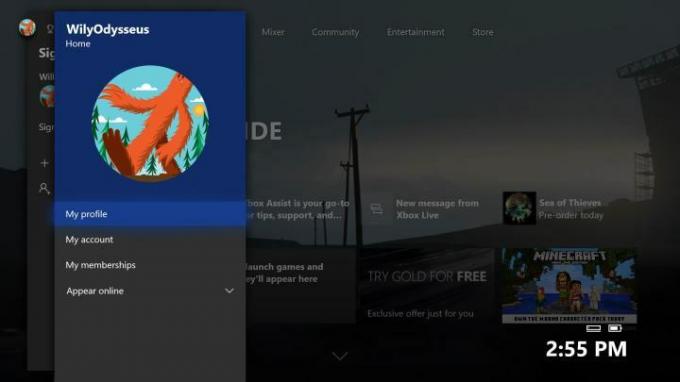
Стъпка 2: Изберете Моят профил > Персонализиране на профил.

Стъпка 3: В Персонализиране на профил меню, изберете маркера на играта за редактиране.

Стъпка 4: В екрана за редактиране въведете новия си етикет на играча и натиснете Въведете. Ако сте избрали име, което вече е активно или което Microsoft смята за обидно, може да видите съобщение за грешка, което гласи: „Съжаляваме, този играч вече е запазен. Опитайте друг.” Ако го направите, опитайте лек вариант на предпочитания от вас етикет за игра. Може също да искате да прочетете Правилата за поведение на Xbox за да сте сигурни, че работите с правилата.
Ако нямате предвид конкретен нов манипулатор, Xbox предлага някои налични опции. Ако ти не харесвате нито една от предложените манипулатори, изберете | Повече ▼ за генериране на нов набор от потенциални маркери за игра.

Стъпка 5: След като сте избрали новия си играч, изберете Заявете го.
Промяна на маркера на играча чрез уеб браузър
Етап 1: Жo към account.xbox.comи влезте с имейл адреса и паролата, свързани с вашия маркер за игра.
Стъпка 2: От началната страница щракнете върху вашата gamerpic в горния десен ъгъл на прозореца. С помощта на падащото меню изберете Профил за да отидете до вашия Xbox профил и емисия за активност.

Стъпка 3: Натисни Персонализиране бутон в заглавната карта в горната част на страницата на профила.

Стъпка 4: На екрана за персонализиране на профил изберете Промяна на Gamertag.

Стъпка 5: Въведете новия си предпочитан играч и след това щракнете Провери наличността. Ако получите съобщение, което казва, че gamertag е зает, тогава опитайте лек вариант на предпочитания от вас gamertag.
Стъпка 6: След като намерите етикет на играта, който работи за вас, изберете Заявете го.
Препоръки на редакторите
- Вашият абонамент за Xbox Live Gold ще се превърне в Xbox Game Pass Core този септември
- Най-добрите игри за Xbox One, които да играете в момента
- Вашият Xbox започва да осъзнава въглерода с нова актуализация
- PC Game Pass сега ще ви каже колко време отнема да победите игрите в услугата
- Една от единствените есенни ексклузивни конзоли на Xbox, Warhammer 40K: Darktide, току-що беше отложена
Надградете начина си на животDigital Trends помага на читателите да следят забързания свят на технологиите с всички най-нови новини, забавни ревюта на продукти, проницателни редакционни статии и единствени по рода си кратки погледи.



